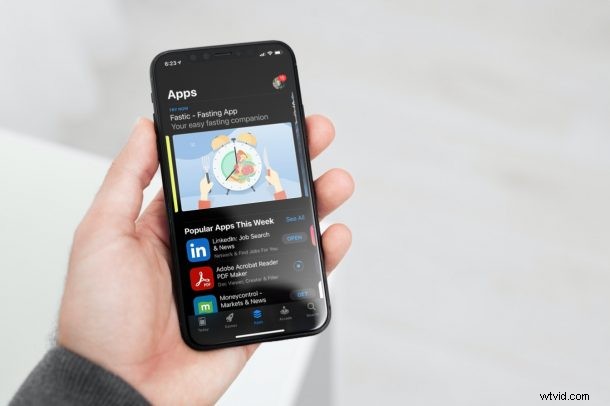
Czy chcesz używać innego konta Apple do zakupów i subskrypcji w App Store? Być może masz jeszcze trochę kredytów do wydania na innym koncie? Na szczęście można to zrobić bez konieczności zmiany identyfikatora Apple ID, do którego jesteś głównie zalogowany na iPhonie lub iPadzie.
Gdy konfigurujesz iPhone'a po raz pierwszy, zostaniesz poproszony o zalogowanie się za pomocą konta Apple, aby uzyskać dostęp do App Store, dokonywać zakupów, uzyskiwać dostęp do iCloud i innych usług. Jednak wielu użytkowników nie wie, że możesz zmienić identyfikator Apple ID, którego używasz do zakupów, bez wpływu na pozostałe zsynchronizowane dane, takie jak iCloud, Family Sharing, Find My itp. Może to być pomocne gdy próbujesz uzyskać dostęp do treści z App Store w innym regionie lub gdy chcesz wydać całe pozostałe saldo Apple ID na innym koncie.
Chociaż zdecydowanie zaleca się używanie tylko jednego identyfikatora Apple ID, w niektórych sytuacjach może być konieczne użycie różnych identyfikatorów Apple ID, a zatem ta możliwość używania innego identyfikatora Apple ID do zakupów może być przydatna.
Jak używać innego Apple ID do App Store i zakupów
Możesz skorzystać z następujących kroków, aby zmienić konto Apple we wszystkich nowoczesnych wersjach iOS lub iPadOS:
- Przejdź do „Ustawień” z ekranu głównego iPhone'a lub iPada.

- W menu ustawień dotknij swojego identyfikatora Apple ID znajdującego się na samej górze.
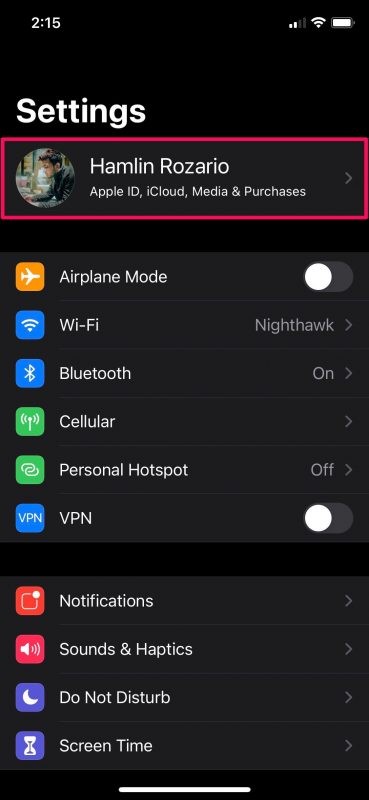
- Tutaj wybierz opcję „Media i zakupy” poniżej ustawień iCloud, jak pokazano na poniższym zrzucie ekranu.
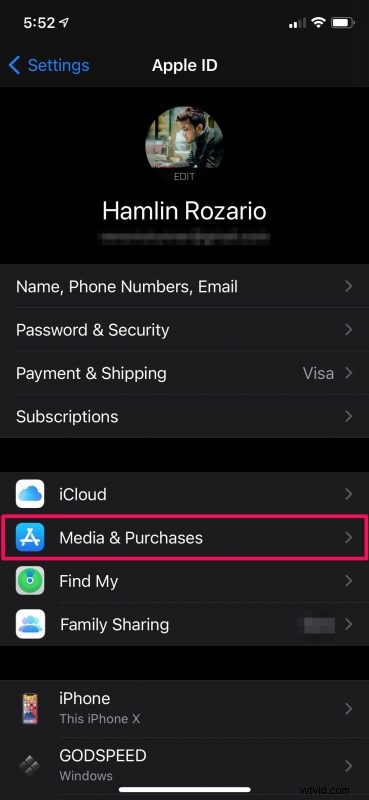
- Dodatkowe opcje będą teraz pojawiać się u dołu ekranu. Stuknij w „Wyloguj się”, aby wylogować się z podstawowego konta Apple.
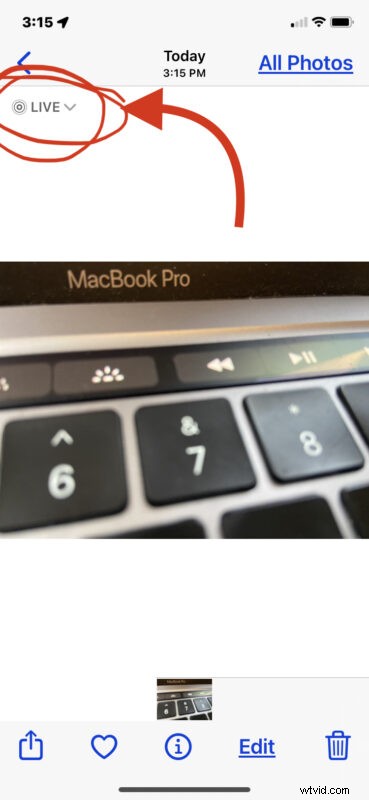
- Zostaniesz wyraźnie poinformowany, że wylogujesz się tylko z App Store, Książek, Muzyki i Podcastów. Wybierz „Wyloguj się”, aby potwierdzić swoje działania.
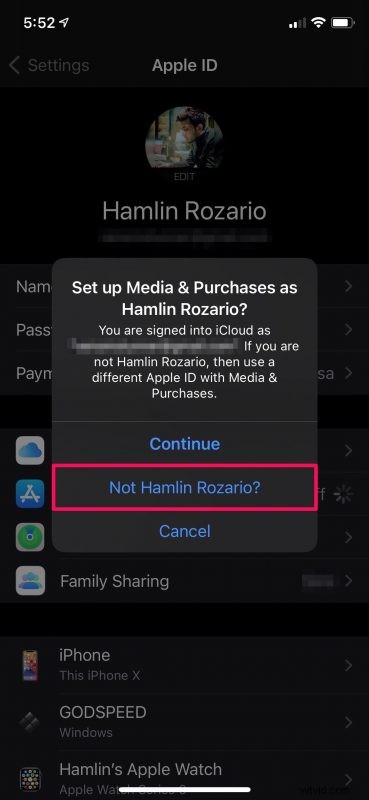
- Następnie dotknij ponownie „Media i zakupy”, aby zalogować się na nowe konto.
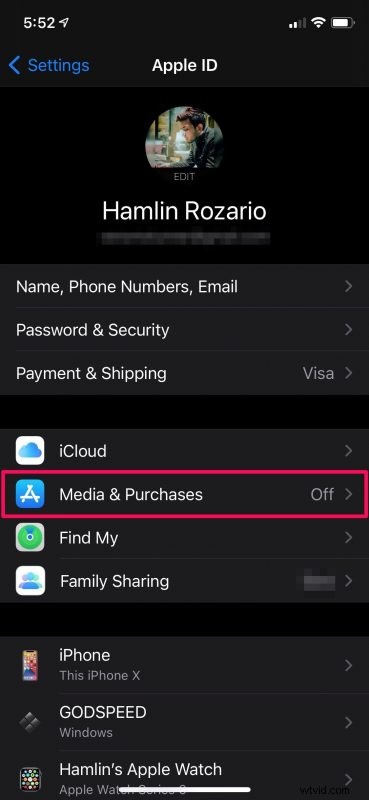
- Zostanie wyświetlone wyskakujące okienko z pytaniem, czy chcesz użyć głównego konta, na które zalogowano się w iCloud. Wybierz „Nie (nazwa konta Apple)?” opcja, jak wskazano na zrzucie ekranu tutaj.
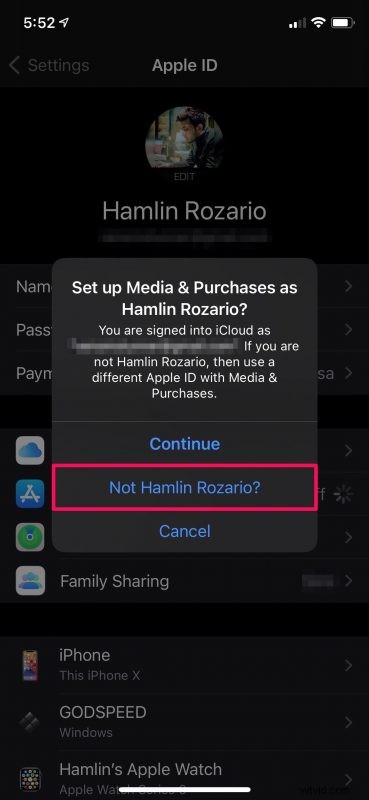
- Teraz wprowadź szczegóły identyfikatora Apple ID, którego chcesz użyć, i dotknij „Dalej”, aby się zalogować.
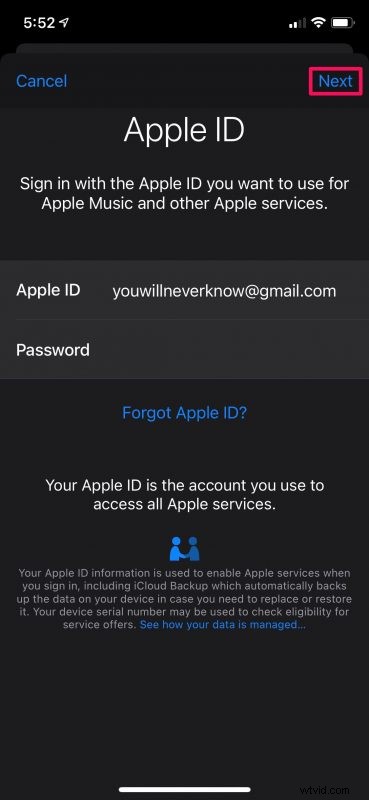
W tym momencie już prawie skończyłeś. Możesz teraz otworzyć App Store, aby potwierdzić, że jesteś zalogowany przy użyciu innego konta Apple.
Jeśli kiedykolwiek zmienisz zdanie i zechcesz wrócić do swojego głównego konta w celu zakupów w App Store i innych subskrypcji, zawsze możesz powtórzyć powyższe kroki, aby to zrobić.
Możesz nadal korzystać z tego dodatkowego konta bez wpływu na pakiet dyskowy iCloud, Chmurę rodzinną i funkcje Znajdź mój. Jednak po otwarciu aplikacji Muzyka okaże się, że brakuje wszystkich zsynchronizowanych utworów, ponieważ używasz innego konta i nie masz już dostępu do subskrypcji Apple Music.
Czy próbujesz użyć innego konta Apple, aby uzyskać dostęp do regionalnych treści w App Store? Zamiast tego możesz spróbować zmienić kraj lub region swojego podstawowego konta Apple. Warto zauważyć, że wielu użytkowników może nie być w stanie tego zrobić, ponieważ musisz spełnić określone wymagania.
Ponownie, naprawdę nie zaleca się używania różnych identyfikatorów Apple ID, ale w niektórych sytuacjach może to być konieczne lub pożądane i miejmy nadzieję, że tego typu rozwiązanie działa w tych wyjątkowych sytuacjach.
Jaki jest powód używania innego konta specjalnie do obsługi multimediów i zakupów? Jak często widzisz siebie przełączającego się między dwoma kontami? Podziel się z nami swoimi doświadczeniami i podziel się swoimi opiniami w sekcji komentarzy poniżej.
